材料送审,修修订订快又省
在办公室从事文秘工作的经常要写些总结、汇报或其它材料,而做业务的呢是经常要做些诸如项目策划类的工作。不论是做业务的还是做文秘的,一般材料作好后都得先给领导或客户过目,待领导或客户通过后才能具体实施。
以往都我们都是先将材料(或项目书)打印后再呈送给领导(客户),待领导审阅后送回,再修改打印,如此反复,直到通过后,才正式定稿生效。这样迎来送往不但耗费大量时间与精力,还浪费了宝贵资源。其实,我们完全可以借助WPS2009的网络存储功能与修订、审阅相结合,使材料审阅、修订又快又省。
一、网络传输方便、快捷
常规材料送审都是打印后在送到审阅人的手中,而用WPS2009就方便多了,我们可以利用其网络存储方便快捷的优势,达到网络传输目的。首先是在“首页”中单击“网络文件”按钮,然后单击“注册并激活WPS通行证”,注册完成后就可以使用存储空间了。当在WPS中编辑好要审阅的材料后,单击“文件——另存为”,在打开的“另存为”对话框中,点击“网络文件”按钮,登录在线储存空间,将文件上传即可(如图01),这样审阅人就可以第一时间看到送审的材料了。

二、多人审阅,逐级修订
待分管领导收到审阅通知后,登录空间双击送审文档即可打开,首先是在工具栏的空白处右键单击,在“审阅”前打勾,显示“审阅”工具栏,,并在“审阅”工具栏中单击“修订”按钮(也可以按下Crrl+Shift+E快捷键),然后在需要添加批注的位置单击鼠标,或是选中需要修订的内容输入要修订,修订框将自动显示在文档右侧。文档中所做的诸如删除、插入或其他编辑更改的位置也将同时自动标记出来(如图02)。
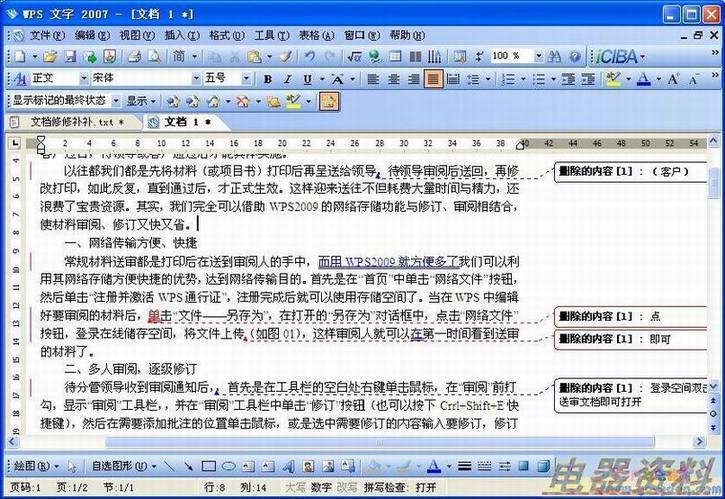
在修订过程中还可以对个别修订进行改动、删除等操作。单击修订框使呈其可编辑状态,即可对修订进行重新编辑、删除等操作。删除修订时,先用鼠标选中拒绝修订的内容,单击“拒绝所选修订”按钮右侧下拉箭头,选择“拒绝修订/删除批注”,然后右键单击修订框,执行删除即可(如图03)。若要删除所有修订,先在“审阅”工具栏上,单击“拒绝所选修订” 按钮旁的下拉箭头,选择“拒绝对文档所做的所有修订”,再选择“删除文档中的所有批注”即可。
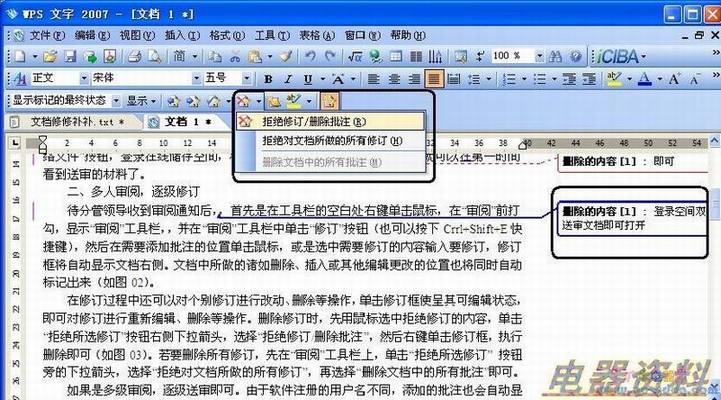
如果是多级审阅,逐级送审即可。由于软件注册的用户名不同,添加的批注也会自动显示为不同的颜色,用以分辨修订者。
三、落实审阅,整合文档
待接到各位分管逐级审阅完毕的通知后,我们再打开审阅后的文档,对文档进行整理。首先是用鼠标选择修订的部分,再用鼠标单击“接受所选修订”按钮右侧的下拉箭头,选择“接受修订”即可;如果不接受修订,直接右键单击修订框,执行删除即可;如果接受所有修订,直接选择“接受对文档所做的所有修订”即可。将审阅后的文档编、整理后,就可以送主管领导审批了。
如果在编辑文档时,文档中还未显示修订标记,可以先在菜单栏中单击“视图——标记”,这样,即可显示所有修订标记了。
如果需要对审阅后的文档与源文档进行对比,我们可以将两份文档进行并排比较。在菜单栏中单击“窗口——与文档1并排比较”,此时,在菜单栏上方即可打开“窗口并排”工具栏,单击“同步滚动”按钮,就能对两个文档进行并排比较了(如图04)。完成操作后,再单击“窗口——关闭并排比较”即可。
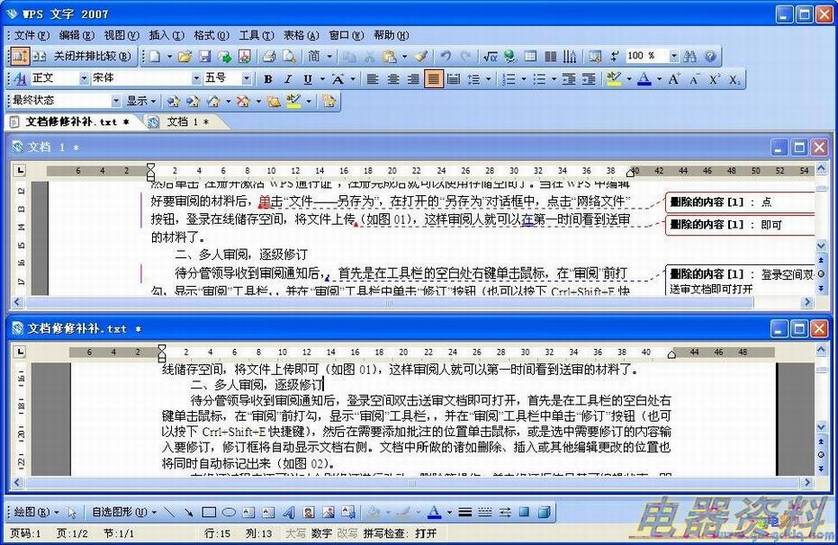
四、妙用“批注”事半功倍
将文档编辑、审阅、修订完成后,就是再次上传至存储空间报送主管领导审批了。主管领导在存储空间中打开文档后,如果对文档某些地方不甚满意,还可以对文档中不合适宜的地方添加批注。首先是在要插入批注的位置单击鼠标,然后在“审阅”工具栏中单击“插入批注”按钮,就可以在“批注”框中直接输入批注了(如图05)。
待所有批注添加完成后,单击“审阅”工具栏中“显示以审阅”框右侧的下拉箭头,选择“最终状态”,并传回存储空间。至此文档编辑、审阅、修订、审批工作全部完成,这样就可以将定稿的文档交付打印了。

- 上一篇:轻松实现文字下沉
- 下一篇:如何制作奖状的模板?